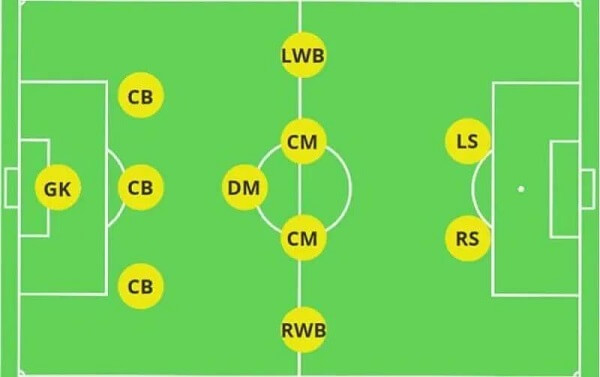Microsoft Excel cung cấp cho bạn các đường lưới trên mỗi bảng tính trong sổ làm việc theo mặc định. Tuy nhiên, đường lưới có thể quá mờ trên màn hình của bạn. Nếu bạn muốn làm cho đường lưới tối hơn hoặc đổi màu đường viền trong Excel, bài viết này sẽ hướng dẫn bạn cách thực hiện.
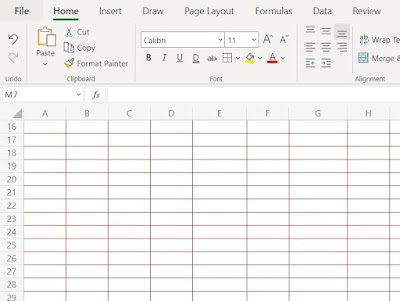
Có hai phương pháp đơn giản để làm cho đường lưới đậm hơn và dễ nhìn hơn. Bạn có thể sử dụng màu đậm hơn màu xám nhạt mặc định hoặc bạn có thể áp dụng đường viền lưới cho toàn bộ trang tính. Hãy xem cả hai tùy chọn để bạn có thể chọn một tùy chọn phù hợp nhất với nhu cầu của mình.
Đổi màu đường lưới trong cài đặt
+ Mở Excel, chọn tab Tệp và chọn “Tùy chọn” (option).
+ Chọn “Nâng cao” (Advance) ở phía bên trái của cửa sổ bật lên. Ở bên phải, cuộn xuống Tùy chọn hiển thị cho Trang tính này.
Bạn sẽ thấy một hộp thả xuống trong tiêu đề phần hiển thị trang tính hiện đang được chọn của bạn. Tại đây, nếu bạn muốn áp dụng thay đổi cho một trang tính khác, bạn có thể chọn thay đổi cho nó.
Ở phần cuối, nhấp vào hộp thả xuống bên cạnh màu đường lưới (Gridline Color) và chọn một màu tối mà bạn muốn. Bạn có thể chọn một màu đen cơ bản hoặc làm cho các đường lưới nổi lên với một màu sáng khác.
Để hoàn nguyên thay đổi và sử dụng màu đường lưới mặc định, hãy quay lại cùng một khu vực trong Tùy chọn và chọn “Tự động” (Automatic) trong hộp màu thả xuống.
Đổi màu đường lưới trong trang tính
Nếu bạn muốn các đường lưới in đậm hơn, phương pháp tốt nhất là áp dụng một đường viền cho toàn bộ trang tính. Điều này cho phép bạn chọn đường viền cơ bản hoặc đường viền tùy chỉnh.
+ Chọn trang tính bằng cách nhấp vào hình tam giác ở góc trên bên trái giữa cột A và hàng 1.
+ Chuyển đến tab trang chủ và nhấp vào mũi tên thả xuống tất cả các đường viền (All Borders drop-down arrow).
+ Chọn “Tất cả các đường viền” (All Borders) để thay đổi các đường lưới thành các đường mảnh, màu đen.
+ Chọn “Màu đường kẻ” (Line Color,), chọn một màu, sau đó nhấp vào “Tất cả các đường viền”.
+ Chọn “Kiểu đường kẻ” (Line Style), chọn một trong các kiểu dày hơn, sau đó nhấp vào “Tất cả đường viền”.
Bạn cũng có thể sử dụng kết hợp màu sắc và kiểu đường nếu muốn có đường viền tùy chỉnh. Chỉ cần đảm bảo chọn các tùy chọn đó trước rồi chọn “Tất cả các đường viền”.
Nếu bạn áp dụng đường viền và không hài lòng với nó, chỉ cần nhấp vào “Hoàn tác” (Undo) ngay lập tức để hoàn nguyên về đường lưới mặc định.
Việc làm cho đường lưới trong trang tính Excel của bạn dễ nhìn hơn rất đơn giản để giúp làm việc trên excel dễ dàng và hiệu quả hơn.